Office Tool Plus 是一款非常实用的office版本软件的小工具,软件小巧,无广告,使用这款软件可以轻松自定义安装,激活等,集安装/激活/管理等功能为一身,功能非常的强大,可以方便用户管理和安装,卸载,是基于 Deployment Tool 所打造的一款工具,可以自定义软件的安装组件,语言,安装由你来自定义,可以选择需要安装的住建局,可以很方便地配置,指定你想要安装的,不想要安装的,自定义你的专属,可以选择多种版本进行下载,包括Office, Visio, Project安装包,还可以选择语言,多种语言随你勾选,选择需要语言,支持选择软件的不同授权版本,通过otp进行管理,可以轻松查看当前使用的信息,支持卸载,配置更新,还具有、配置KMS服务器地址、清除激活信息或者是证书等多种功能,满足用户的各种软件安装、激活和管理需求。
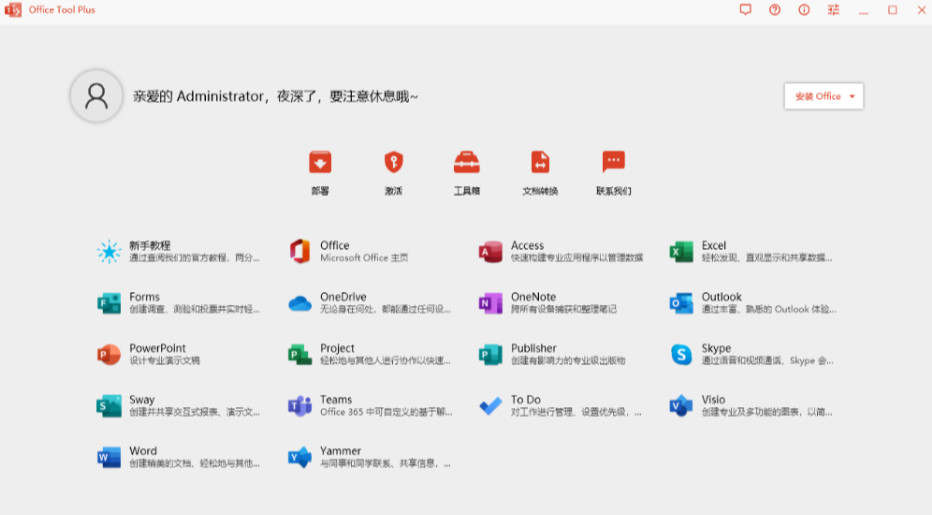
产品支持
Microsoft 365
Office 2021、2019、2016
Visio Online Plan 2 & 2021、2019、2016
Project Online Desktop Client & 2021、2019、2016
软件特性
创建 Office 安装配置,支持导出到本地、从本地或网络位置导入。
下载 Office,支持所有通道的 Office,支持所有的 Office 语言。
安装 Office,支持对现有的 Office 进行修改,包括新增产品和应用程序,卸载产品或应用程序。
创建 Office ISO,支持默认安装配置、静默安装配置。
激活 Office,支持在线激活、电话激活、KMS 激活
支持 Office 授权管理,包括许可证管理,密钥管理以及 KMS 管理。
修改 Office 更新通道,支持在不重装 Office 的情况下升级/降级 Office.
移除 Office,在 Office 无法正常卸载的情况下强制移除 Office,支持 Office 2003 – Office 最新版本。
内置 Office 工具箱,包括重置设置,修复模板问题,修复激活问题等。
转换 Office 文档,基于 Office COM,稳定可靠。
自定义主题,打造你自己的专属 Office Tool Plus.
高级设置允许你使用更高级的功能,例如 Office 的内部通道。
安装必看:
- 系统支持:Windows 7 SP1, Windows 8, Windows 10, Windows 11
- 目前 Office Tool Plus 中有 Office 2016、2019、2021、365 可供安装。
- Windows 10 和 11 无限制,可以安装任何版本的 Office。
- Windows 8 和 8.1 正常情况下只可以安装部分产品,如果将部署模块从「Office 部署工具」更改到「Office Tool Plus」也可以安装任意产品。
- Windows 7 由于系统原因你只可以安装 Office 2016 或 365,并且只能够使用「当前通道」。即使你更改部署模块,Office 2019/2021 也不一定能安装成功。
- 需要安装 .NET 6.0 Desktop Runtime x86 系统运行框架,或选择下载带框架的 Office Tool Plus 版本。
准备工作:
卸载 WPS 或 旧版本 Office,否则有可能无法安装。
清除旧版本激活信息:选择「激活界面」>> 许可证管理 >> 安装许可证 >> 清除激活状态
清除 Office 设置:选择「工具箱界面」>> 重置 Office 为默认设置 >> 开始
激活教程:
方法一:Office Tool Plus自动激活
此功能要求 Office Tool Plus 版本不低于 v8.3.8.0,旧版本无法使用。
点击命令行按钮或 (Ctrl + Shift + P) 打开命令框,按需复制下面的命令,粘贴后回车以执行操作。

下述代命令,sethst:”xxx.xxx.xxx” 可以换成别的 KMS 主机地址。
Microsoft 365 激活代码
ospp /insLicID MondoVolume /sethst:kms.coolhub.top /setprt:1688 /actOffice/Visio/Project 2021 激活代码
Office 2021 激活代码
ospp /insLicID ProPlus2021Volume /sethst:kms.coolhub.top /setprt:1688 /act//Visio 2021 激活代码
ospp /insLicID VisioPro2021Volume /sethst:kms.coolhub.top /setprt:1688 /act//Project 2021 激活代码
ospp /insLicID ProjectPro2021Volume /sethst:kms.coolhub.top /setprt:1688 /actOffice/Visio/Project 2019 激活代码
Office 2019 激活代码
ospp /insLicID ProPlus2019Volume /sethst:kms.coolhub.top /setprt:1688 /act//Visio 2019 激活代码
ospp /insLicID VisioPro2019Volume /sethst:kms.coolhub.top /setprt:1688 /act//Project 2019 激活代码
ospp /insLicID ProjectPro2019Volume /sethst:kms.coolhub.top /setprt:1688 /actOffice/Visio/Project 2016 激活代码(Win7用户推荐)
Office 2016 激活代码
ospp /insLicID ProPlusVolume /sethst:kms.coolhub.top /setprt:1688 /act//Visio 2016 激活代码
ospp /insLicID VisioProVolume /sethst:kms.coolhub.top /setprt:1688 /act//Project 2016 激活代码
ospp /insLicID ProjectProVolume /sethst:kms.coolhub.top /setprt:1688 /act
方法二:Office Tool Plus手动激活
- 清除旧版本激活信息(激活页面 》许可证管理 》安装许可证▲ 》清除激活状态)。
- 安装 Office 批量许可证,无论如何,这里你都要选批量许可证。
- 设置一个KMS 主机地址(设置端口为 1688)并保存设置。
- 点击激活按钮,等待激活完成。
方法三:使用KMS激活工具
- 下载 全能激活神器 HEU KMS Activator
- 解压并运行软件 >> 默认 “智能激活” 界面 >> 点击 “开始” 稍等即可。
- 享用此软件!
可用的KMS地址列表
如果你正在用的 KMS 失效了,更换 KMS 主机并保存设置即可,无需重新安装许可证。
点击 查看 KMS 主机实时状态 列表。
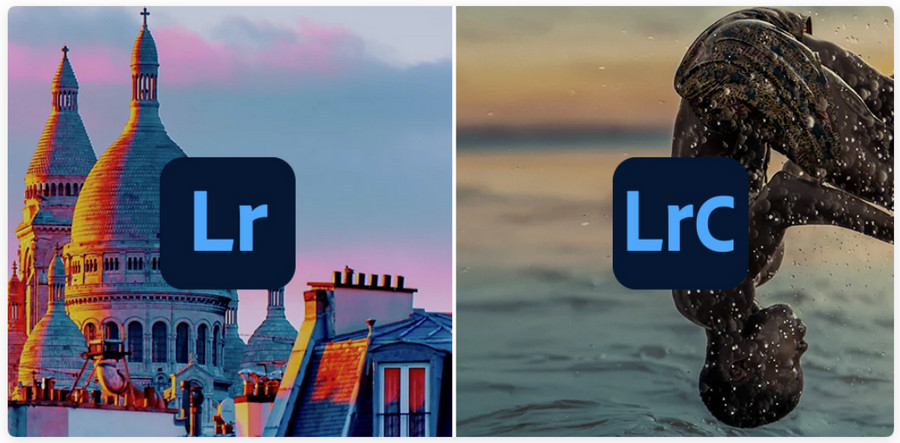

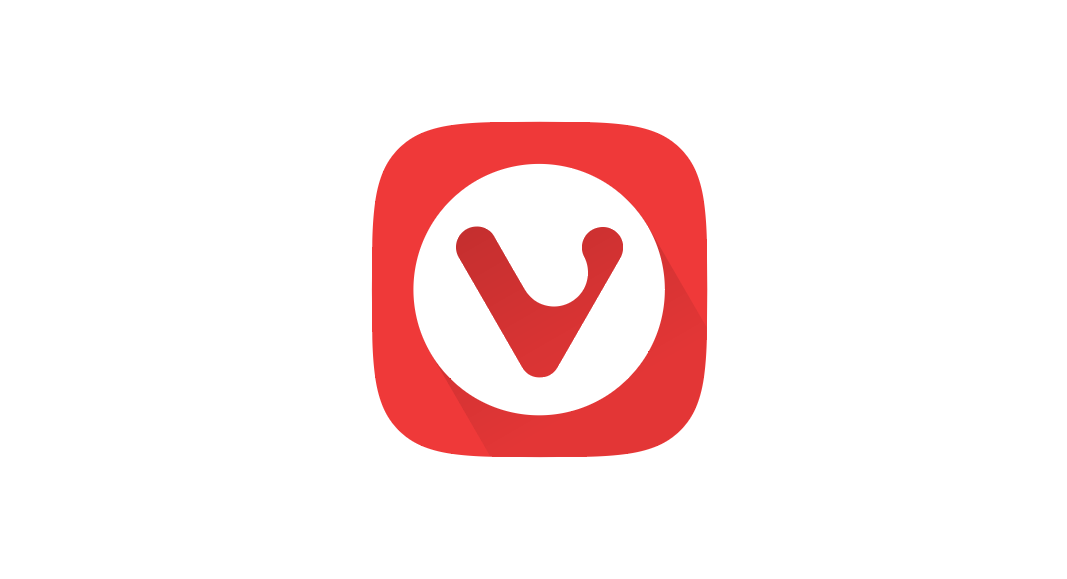

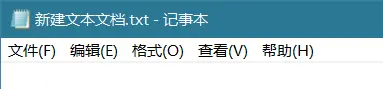

评论0